
デザインプロセス中にバーコードを挿入すると、ファイルの有用性が向上します。 CorelDraw は強力なデザイン ソフトウェアとして、バーコードを挿入する機能も提供します。 PHPエディターZimoでは、簡単にバーコードを挿入できるよう、CorelDrawでバーコードを挿入する具体的な操作手順を詳しく紹介します。
まず、CorelDRAW ソフトウェアを開きます。
次に、バーコードを挿入する必要があるファイルを開きます。
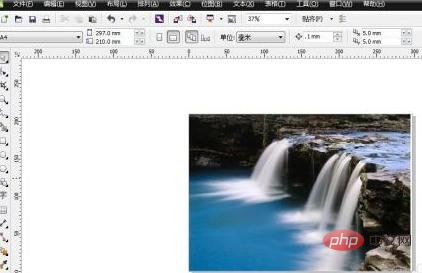
そして、上のメニューバーの[編集]ボタンをクリックします。

[編集]の下にある[バーコードを挿入]ボタンを見つけます。

次に、ポップアップダイアログボックスにバーコード番号を入力します。

次に、「次へ」をクリックしてバーコードのパラメータを設定します。

もう一度「次へ」をクリックし、バーコードのフォントを設定して、「完了」をクリックします。

編集画面に戻り、バーコードの位置を設定してバーコードが完成です。

以上がCorelDraw にバーコードを挿入する方法 CorelDraw にバーコードを挿入する操作手順の詳細内容です。詳細については、PHP 中国語 Web サイトの他の関連記事を参照してください。